فرض كنيد به افرادي كه با شما كار مي كنند در تاريخ هاي مختلف مبالغي را به عنوان مساعده حقوق پرداخت كرده ايد. در يك شيت اسامي و مشخصات نفرات همراه با كد پرسنلي هر شخص ثبت شده است. در شيت ديگر مبلغ مساعده هاي پرداختي را فقط با ذكر شماره پرسنلي هر فرد ياداشت كرده ايد. اكنون اگر بخواهيد بدانيد كه جمع دريافتي هر نفر و تعداد دريافت هاي او چقدر است در شيتي به نام “جمع پرداختي” فرمول هاي لازم جهت اين كار نوشته شده است.
در شيت “پرسنل” اسامي و مشخصات پرسنل ثبت شده است. در شيت “پرداختها” مبالغ پرداختي به پرسنل و در شيت “جمع پرداختي” جمع مبالغ پرداختي به هر شخص مشخص ميگردد.

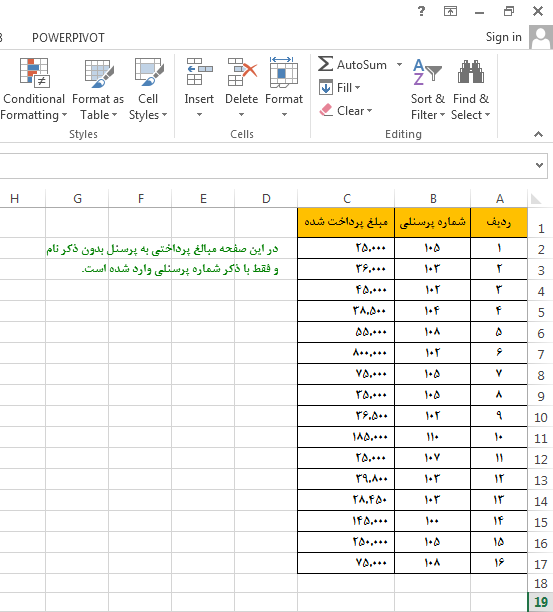

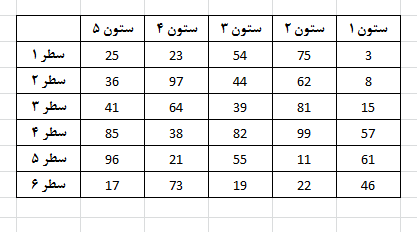



 معرفي تابع Choose و IF در اكسل
معرفي تابع Choose و IF در اكسل همه چيز درباره تركيب متن در اكسل
همه چيز درباره تركيب متن در اكسل دانلود ۳۰ فيلم آموزشي و كاربردي اكسل
دانلود ۳۰ فيلم آموزشي و كاربردي اكسل آموزش صفحه بندي در اكسل
آموزش صفحه بندي در اكسل  آشنايي با انواع داده در اكسل
آشنايي با انواع داده در اكسل همه چيز درباره كامنت در اكسل
همه چيز درباره كامنت در اكسل آموزش روش هاي تبديل اكسل به عكس
آموزش روش هاي تبديل اكسل به عكس